Úprava písma je klíčovou součástí každého designu. Volba správného písma, velikosti a barev může udělat rozdíl mezi průměrným a vynikajícím designem. V tomto tutoriálu ti ukážu, jak efektivně využít textů a písem v Canva k tomu, abys oživil své kreativní nápady.
Nejdůležitější poznatky
- Canva nabízí širokou škálu šablon pro texty a písma.
- Velikosti písma, barvy a styly lze snadno upravit.
- Můžeš využít formátování textu jako tučné, kurzívu a podtržení.
- Zarovnání textu a řádkování jsou klíčové pro čitelnost.
- Canva ti umožňuje vyhledávat různá písma podle stylu nebo vlastností.
Krok za krokem
Začni tím, že otevřeš Canvu a vybereš svou návrhovou šablonu. Jdi na záložku „Text“. Zde najdeš výběr šablon, které ti mohou sloužit jako výchozí bod. Můžeš přidat nadpisy, mezititulky a běžný text.
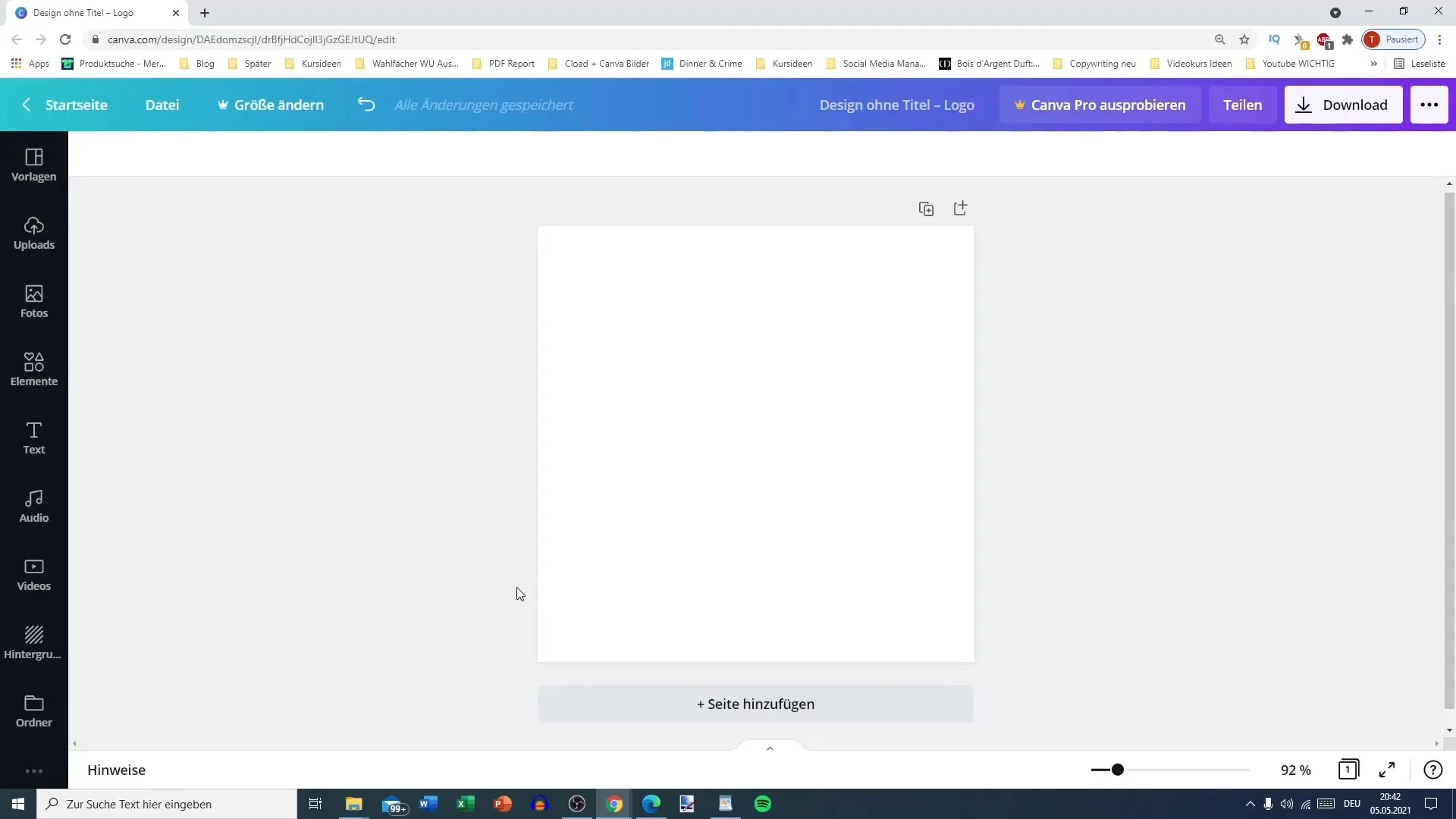
Po vybrání vhodné šablony můžeš upravit velikost písma. Klikni na text a můžeš měnit velikost písma - od velkých nadpisů po menší textové bloky. Uprav velikost podle potřeby.
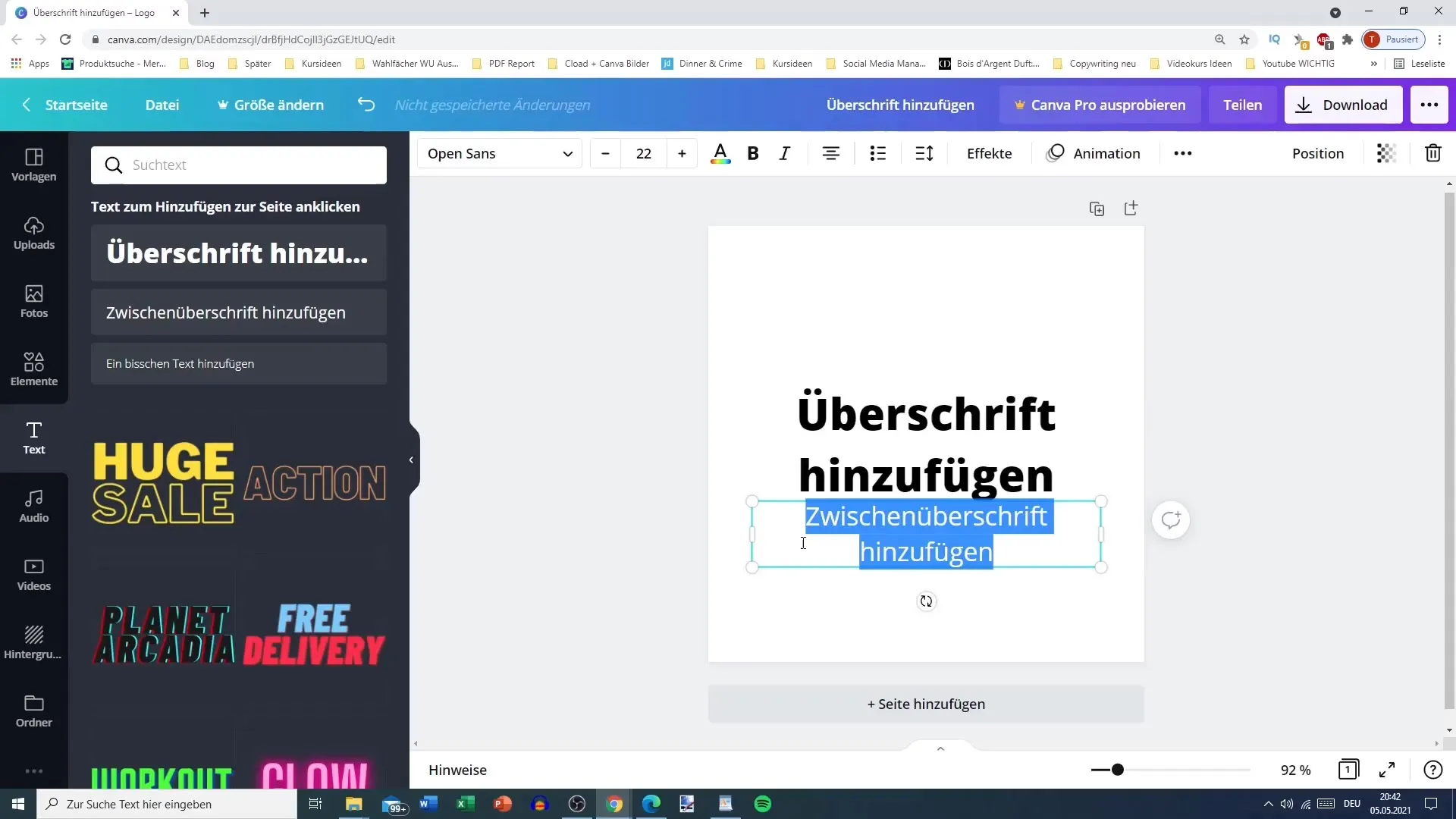
Dalším důležitým krokem je úprava barev. Klikni na text a změň barvu. Canva nabízí širokou škálu barev a můžeš vytvářet vlastní barvy. Přemýšlej o tom, jakou náladu chceš barvou vytvořit.
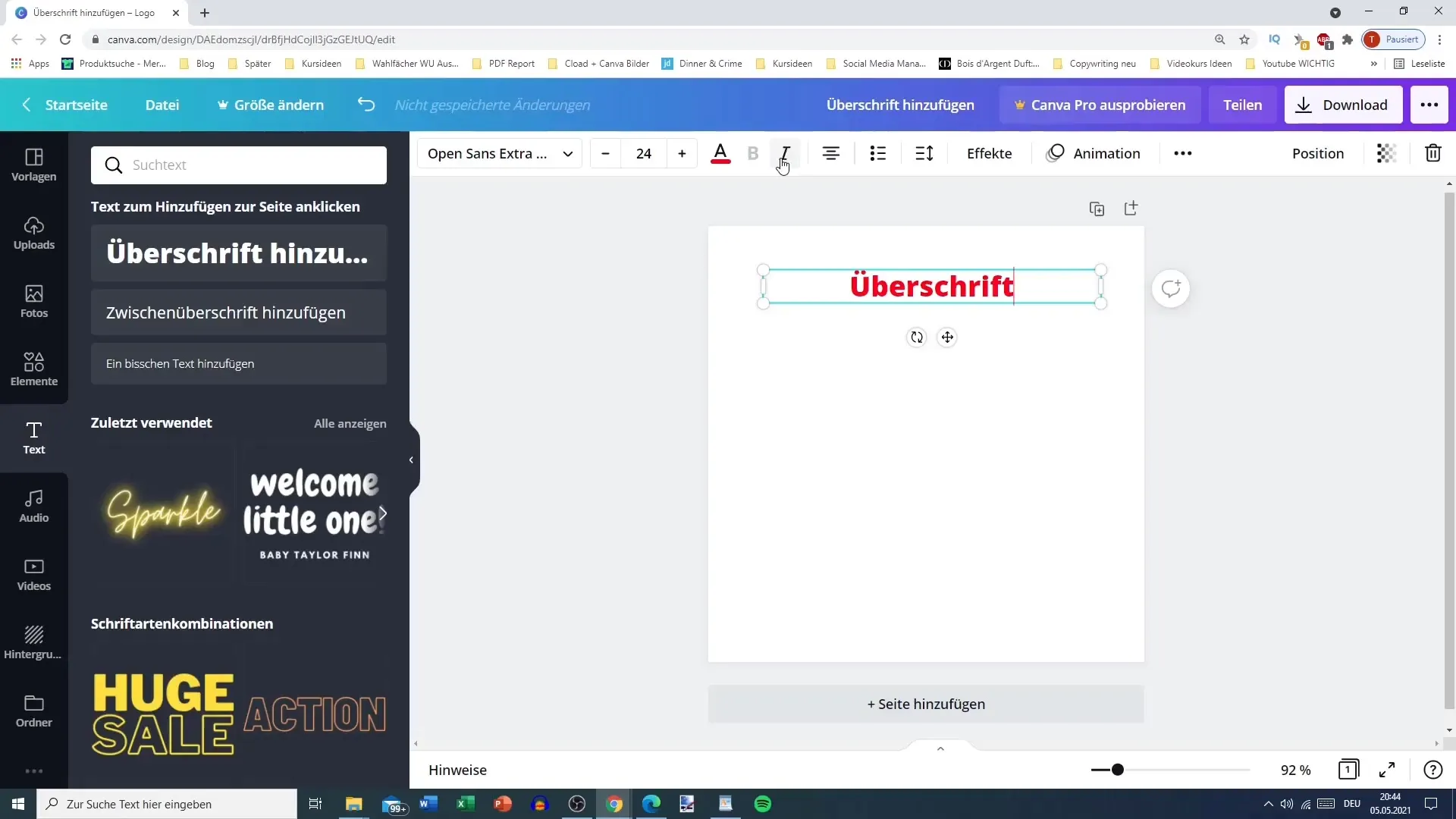
Pokud chceš experimentovat s písmy, klikni na možnosti písma. Canva nabízí mnoho písem k výběru, včetně prémiových písem. Použij funkci vyhledávání k rychlému nalezení požadovaného písma nebo zadej styl jako „tučné“ nebo „kurzíva“, abys viděl vhodné možnosti.
Zformátoval jsi svůj text? Skvělé! Nyní můžeš text upravit tím, že kombinuješ nebo uspořádáš několik textových prvků. Můžeš upravit strukturu textu tím, že některá slova ztučníš nebo dáš do kurzívy, zatímco ostatní zůstanou normální.
Chceš vytvořit seznam? Označ své textové řádky a vyber možnosti seznamů. Canva ti umožňuje vytvářet odrážkové nebo číslované seznamy. Experimentuj s různými styly, abys našel ten nejlepší způsob zobrazení svého seznamu.
Důležitou složkou je zarovnání textu. Je klíčové, aby body nebyly příliš vpravo nebo vlevo. Nastav zarovnání na zarovnání doleva nebo vyber jinou pozici, která je vhodná pro tvůj designový cíl.
Pokud chceš dále upravit text, můžeš měnit vzdálenost mezi písmeny a řádky. Zmenši vzdálenost pro kompaktní vzhled nebo zvětši pro vzdušnější efekt.
Nakonec můžeš být kreativní pomocí speciálních efektů jako je velká počáteční písmena, podtržení nebo úpravy písma. Pamatuj, že tyto efekty mohou zvýraznit tvůj text i ovlivnit jeho čitelnost.
Pamatuj, že dobrá úprava písma je více než jen výběr atraktivního písma; jde o to, jak je text začleněn do celkového designu. Využij možnosti Canvy k doladění úpravy písma a experimentuj, dokud nebudeš spokojený s výsledkem.
Shrnutí
V tomto tutoriálu ses naučil, jak efektivně tvořit texty v Canvě. Od výběru správného písma po dokonalé zarovnání máš všechny nástroje, které potřebuješ k realizaci svých kreativních myšlenek. Experimentuj s různými písmeny, velikostmi a barvami, abys dosáhl nejlepšího výsledku.
Nejčastěji kladené dotazy
Jak změním velikost písma v Canvě?Klikni na text a uprav velikost písma v nabídce.
Mohu použít vlastní barvy pro text?Ano, můžeš vytvářet a aplikovat vlastní barvy.
Jsou v Canvě dostupná bezplatná písma?Ano, Canva nabízí mnoho bezplatných písem i prémiové možnosti.
Jak vytvořím odrážkový seznam?Označ požadovaný text a vyber v nabídce seznam.
Mohu upravit zarovnání textu?Ano, můžeš nastavit zarovnání doleva, na střed nebo doprava.


